|
Начиная с версии 1.1.10 можно устанавливать индивидуальную цену на любой товар для любого клиента. Для установки специальной (акционной, индивидуальной) цены на конкретный товар конкретному клиенту необходимо создать файл customer_product_data.xml, содержащий поля: код клиента, код товара, цена. Пример того, каким должен быть файл customer_product_data.xml для клиента с кодом 4 и товара с кодом 12.
<?xml version="1.0" encoding="windows-1251"?>
<table name="customer_product_data">
<schema>
<field name="customer_code" type="TEXT KEY" />
<field name="product_code" type="TEXT KEY" />
<field name="price" type="REAL" />
</schema>
<data>
<record>
<f>4</f>
<f>12</f>
<f>17.50</f>
</record>
</data>
</table>
А вот, что будет в таблице подбора товаров документа «Заказ» для контрагента с кодом 4 после загрузки этих данных.

Специальная цена теперь имеет приоритет перед любой другой категорией цен, установленной для данного контрагента. Именно она будет подставляться в табличную часть документа «Заказ», даже если установлена жесткая привязка цен. Изменить специальную цену на какую-либо иную можно, если в закладке «Реквизиты» выбрать другую категорию цен (при этом не должна быть установлена жесткая привязка цен к клиенту). Либо вручную, если в настройках документа «Заказ» выбрана опция «Разрешить установку цены». Вернуть специальную цену можно также двумя способами:
- В таблице подбора товаров документа «Заказ» сбросить количество по соответствующему товару на 0, затем вновь установить нужное количество.
- Удалить строку с данным товаром из табличной части документа «Заказ» (длинный тап на соответствующей строке в таблице — выбор пункта контекстного меню «Удалить»), а затем установить необходимое количество повторно обычным способом.
По такому же принципу можно добавлять любое другое поле по определенному товару для любого контрагента. Например, если Вы хотите, чтобы у торгового агента была информация о том, сколько данного товара было заказано клиентом прошлый раз, файл customer_product_data.xml должен иметь следующий вид:
<?xml version="1.0" encoding="windows-1251"?>
<table name="customer_product_data">
<schema>
<field name="customer_code" type="TEXT KEY" />
<field name="product_code" type="TEXT KEY" />
<field name="price" type="REAL" />
<field name="preorder_count" type="REAL" />
</schema>
<data>
<record>
<f>4</f>
<f>12</f>
<f>17.50</f>
<f>6</f>
</record>
</data>
</table>
А вот что будет на экране Вашего устройства:
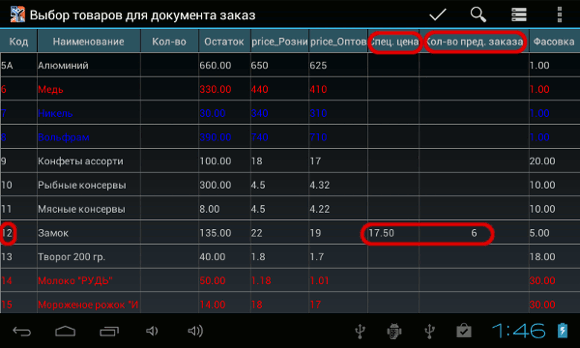
|